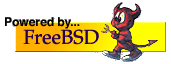Nie jesteś zalogowany.
Jeśli nie posiadasz konta, zarejestruj je już teraz! Pozwoli Ci ono w pełni korzystać z naszego serwisu. Spamerom dziękujemy!
Ogłoszenie
Prosimy o pomoc dla małej Julki — przekaż 1% podatku na Fundacji Dzieciom zdazyć z Pomocą.
Więcej informacji na dug.net.pl/pomagamy/.
#1 2012-11-29 00:17:09
tajwan - 


 mega boss
mega boss
- tajwan
- mega boss




- Skąd: Śląsk
- Zarejestrowany: 2010-03-30
Touchpad nie działa podwójne stuknięcie
Witam ogólnie Touchpad działa dobrze nawet przewijanie stron działa tylko jak np. daje na link folder czy gdzie kolwiek i stukne w Touchpad to powinno się to coś otworzyć lub uruchomić a nie ma reakcji.
Jak potrzebujecie jakieś informacje to napisze jak je zdobyć.
NIGDY WIĘCEJ TESTING Z KTÓRYM SĄ SAME PROBLEMY !!!
Offline
#2 2012-11-29 06:52:23
radziojedi - 

 Gambini
Gambini
- radziojedi
- Gambini



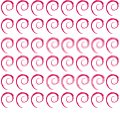
- Skąd: Śrem
- Zarejestrowany: 2008-08-08
Re: Touchpad nie działa podwójne stuknięcie
Jeśli jest to gnome3, to: Ustawienia systemu -> Mysz i panel dotykowy -> Panel dotykowy -> Kliknięcia myszy za pomocą panelu dotykowego.
"Given enough eyeballs, all bugs are shallow"
Eric Raymond, The Cathedral and the Bazaar: Musings on Linux and Open Source by an Accidental Revolutionary
Offline
#3 2012-11-29 08:20:12
azhag - 





 Admin łajza
Admin łajza
- azhag
- Admin łajza








- Skąd: Warszawa
- Zarejestrowany: 2005-11-15
Re: Touchpad nie działa podwójne stuknięcie
albo:
Kod:
synclient TapButton1=1
Błogosławieni, którzy czynią FAQ.
opencaching :: debian sources.list :: coś jakby blog :: polski portal debiana :: linux user #403712
Offline
#4 2012-11-29 15:05:33
tajwan - 


 mega boss
mega boss
- tajwan
- mega boss




- Skąd: Śląsk
- Zarejestrowany: 2010-03-30
Re: Touchpad nie działa podwójne stuknięcie
super pomogło dzięki
NIGDY WIĘCEJ TESTING Z KTÓRYM SĄ SAME PROBLEMY !!!
Offline
#5 2014-01-02 18:20:36
panbobek44 - Użytkownik
- panbobek44
- Użytkownik
- Zarejestrowany: 2014-01-02
Re: Touchpad nie działa podwójne stuknięcie
azhag napisał(-a):
albo:
Kod:
synclient TapButton1=1
Niestety po ponownym uruchomieniu komputera znów trzeba to wpisać. Wiesz jak to rozwiązać?
Offline
#6 2014-01-02 18:45:33
azhag - 





 Admin łajza
Admin łajza
- azhag
- Admin łajza








- Skąd: Warszawa
- Zarejestrowany: 2005-11-15
Re: Touchpad nie działa podwójne stuknięcie
Dodaj to do autostartu środowiska.
Błogosławieni, którzy czynią FAQ.
opencaching :: debian sources.list :: coś jakby blog :: polski portal debiana :: linux user #403712
Offline
#7 2014-01-02 18:47:57
yossarian - 




 Szczawiożerca
Szczawiożerca
- yossarian
- Szczawiożerca







- Skąd: Shangri-La
- Zarejestrowany: 2011-04-25
Re: Touchpad nie działa podwójne stuknięcie
Albo skonfigurować Xorga.
Tu masz przykłady:
https://wiki.archlinux.org/index.php/Touchpad_Synap … _used_options
Offline
#8 2014-01-17 14:20:37
tajwan - 


 mega boss
mega boss
- tajwan
- mega boss




- Skąd: Śląsk
- Zarejestrowany: 2010-03-30
Re: Touchpad nie działa podwójne stuknięcie
Kod:
/etc/X11/xorg.conf.d/50-synaptics.conf Nie ma takiego pliku ani katalogu
NIGDY WIĘCEJ TESTING Z KTÓRYM SĄ SAME PROBLEMY !!!
Offline
#9 2014-01-17 14:23:03
ilin - 






 Palacz
Palacz
- ilin
- Palacz









- Skąd: PRLu
- Zarejestrowany: 2006-05-03
Re: Touchpad nie działa podwójne stuknięcie
To go utwórz.
Offline
#10 2016-07-29 09:52:55
Bodzio - 





 Ojciec Założyciel
Ojciec Założyciel
Re: Touchpad nie działa podwójne stuknięcie
Przepraszam za odgrzewanie trupa :) ale może się przyda nowym użytkownikom a w szczególności laptopów.
Przepis dla LXDE
tajwan napisał(-a):
Kod:
/etc/X11/xorg.conf.d/50-synaptics.conf Nie ma takiego pliku ani katalogu
ilin napisał(-a):
To go utwórz.
Nie zadziała, nie wstaną X-y
azhag napisał(-a):
albo:
Kod:
synclient TapButton1=1
to jest najlepsze i najszybsze rozwiązanie. Graficznie w LXDE robimy tak:
Menu -> Preferencje -> Domyślne programy dla LXSession -> Autostart -> ...
w okienko wpisujemy: synclient TapButton1=1
i klikamy na + (dodaj)
Po restarcie mamy działającego TouchPada.
Druga metoda:
Dopisać, ale nie w /etc/X11 tylko w /usr/share/X11/xorg.conf.d/50-synaptics.conf
Kod:
Section "InputClass"
Identifier "touchpad catchall"
Driver "synaptics"
MatchIsTouchpad "on"
Option "TapButton1" "1"
Option "RBCornerButton" "3"
EndSection... i po restarcie oczywiście działa.
Zauważyłem jeszcze jedną ciekawą rzecz. Gdy po którejś aktualizacji systemu, przypadkiem - bo jednak mysz preferuję :) zauważyłem że touchpad znowu nie działa. Wystąpiło to po aktualizacji xorga.
Trzeba więc znów wyedytować powyżej cytowany plik i nanieść zmiany, ponieważ aktualizacja go wyczyściła. Stop - przywróciła do ustawień defaultowych.
Offline
#11 2016-07-29 13:57:11
yossarian - 




 Szczawiożerca
Szczawiożerca
- yossarian
- Szczawiożerca







- Skąd: Shangri-La
- Zarejestrowany: 2011-04-25
Re: Touchpad nie działa podwójne stuknięcie
Bodzio napisał(-a):
tajwan napisał(-a):
Kod:
/etc/X11/xorg.conf.d/50-synaptics.conf Nie ma takiego pliku ani kataloguilin napisał(-a):
To go utwórz.
Nie zadziała, nie wstaną X-y
To widocznie jakiś błąd w konfiguracji. Normalnie nic takiego nie powinno się dziać.
Druga metoda:
Dopisać, ale nie w /etc/X11 tylko w /usr/share/X11/xorg.conf.d/50-synaptics.confKod:
Section "InputClass" Identifier "touchpad catchall" Driver "synaptics" MatchIsTouchpad "on" Option "TapButton1" "1" Option "RBCornerButton" "3" EndSection... i po restarcie oczywiście działa.
Zauważyłem jeszcze jedną ciekawą rzecz. Gdy po którejś aktualizacji systemu, przypadkiem - bo jednak mysz preferuję :) zauważyłem że touchpad znowu nie działa. Wystąpiło to po aktualizacji xorga.
Trzeba więc znów wyedytować powyżej cytowany plik i nanieść zmiany, ponieważ aktualizacja go wyczyściła. Stop - przywróciła do ustawień defaultowych.
To trochę bezsensowna i w zasadzie błędna metoda:
Kod:
cat /usr/share/X11/xorg.conf.d/50-synaptics.conf # DO NOT EDIT THIS FILE, your distribution will likely overwrite # it when updating. Copy (and rename) this file into # /etc/X11/xorg.conf.d first.
Offline